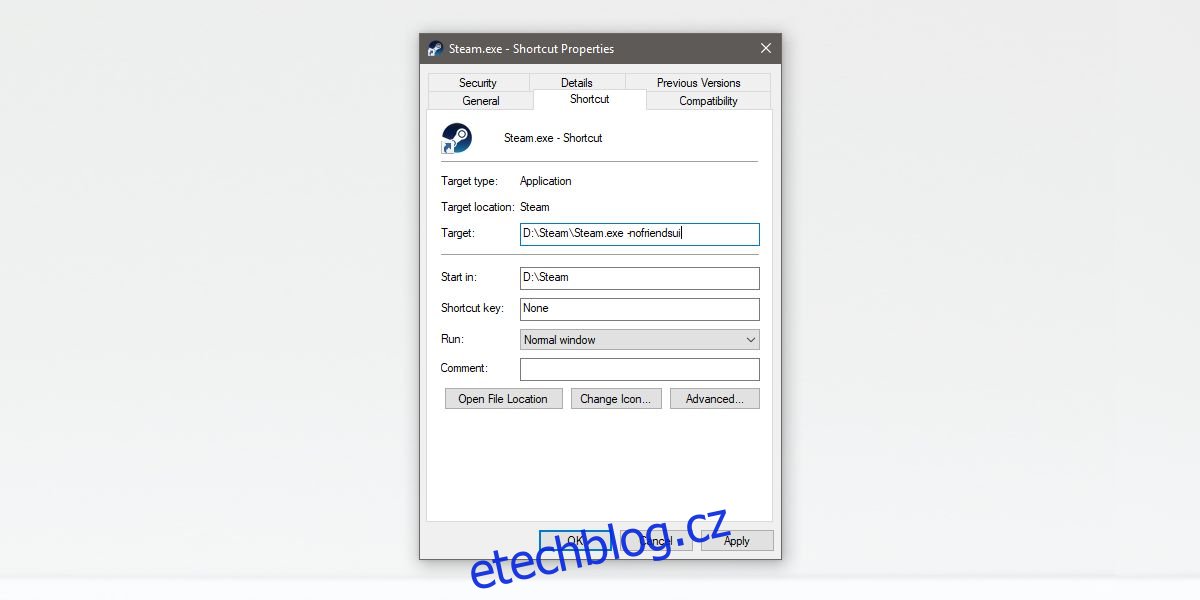Klient Steam má vestavěný chatovací nástroj, který uživatelům umožňuje chatovat s přáteli, se kterými hrají. Klient Steam nedávno prošel velkou aktualizací a bylo přepracováno uživatelské rozhraní chatu. Nové uživatelské rozhraní se nelíbí mnoha uživatelům a snaží se společnost přesvědčit, aby vrátila staré uživatelské rozhraní Steam. To se však nestane, můžete to vrátit zpět pomocí malého spínače.
SPOILER ALERT: Přejděte dolů a podívejte se na video tutoriál na konci tohoto článku.
Staré uživatelské rozhraní Steam Chat
Chcete-li získat zpět staré uživatelské rozhraní chatu Steam, musíte nejprve zjistit, kde je soubor Steam.exe. Pokud jste nainstalovali Steam na disk Windows, tj. na disk C, měl by být na následujícím místě.
C:Program Files (x86)Steam
Pokud jste nainstalovali Steam jinde, musíte najít složku Steam a poté v ní najít soubor Steam.exe.
Klikněte pravým tlačítkem na soubor Steam.exe a vyberte Odesláno na > Plocha (Vytvořit zástupce). Přejděte na plochu a klikněte pravým tlačítkem na zástupce pro Steam, který jste právě vytvořili. Z kontextové nabídky vyberte Vlastnosti. V okně Vlastnosti přejděte na kartu Zástupce a do cílového pole přidejte na konec umístění zástupce následující;
-nofriendsui
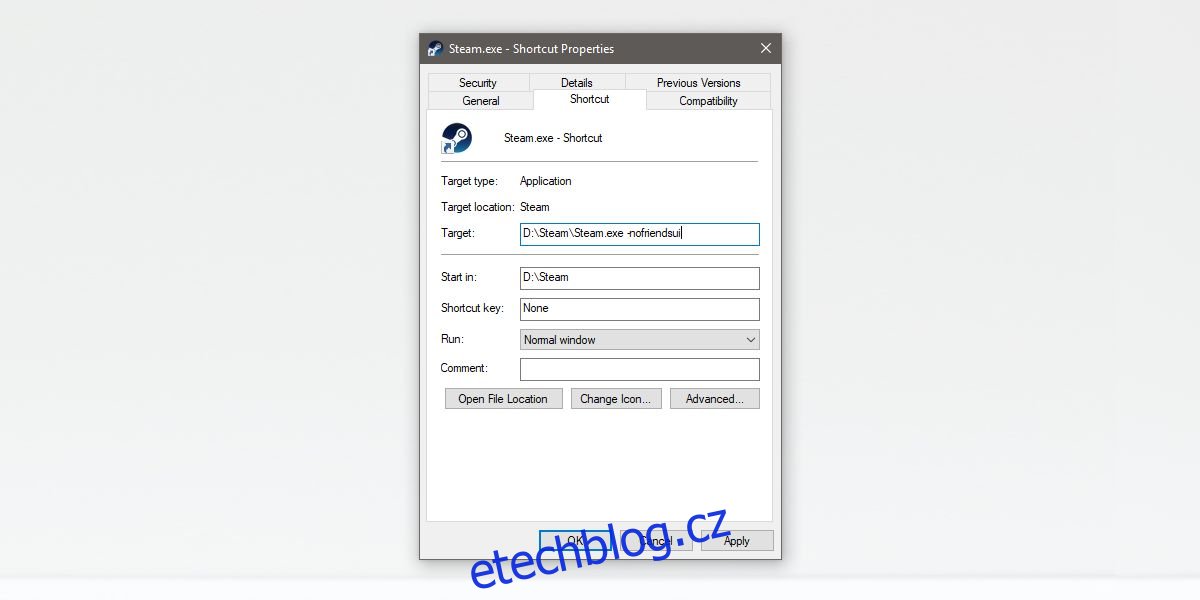
Pokud například cílové pole vaší zkratky říká „C:Program Files (x86)Steam“, mělo by to po přidání přepínače vypadat následovně.
C:Program Files (x86)Steam -nofriendsui
Ukončete Steam a znovu jej otevřete pomocí zástupce, který jste vytvořili. Staré uživatelské rozhraní chatu Steam by se mělo vrátit. To nestačí, protože Steam se automaticky otevře při spuštění systému. Můžete zakázat automatické spouštění, nebo můžete zástupce Steamu ve složce Po spuštění nahradit zástupcem, který jste právě vytvořili.
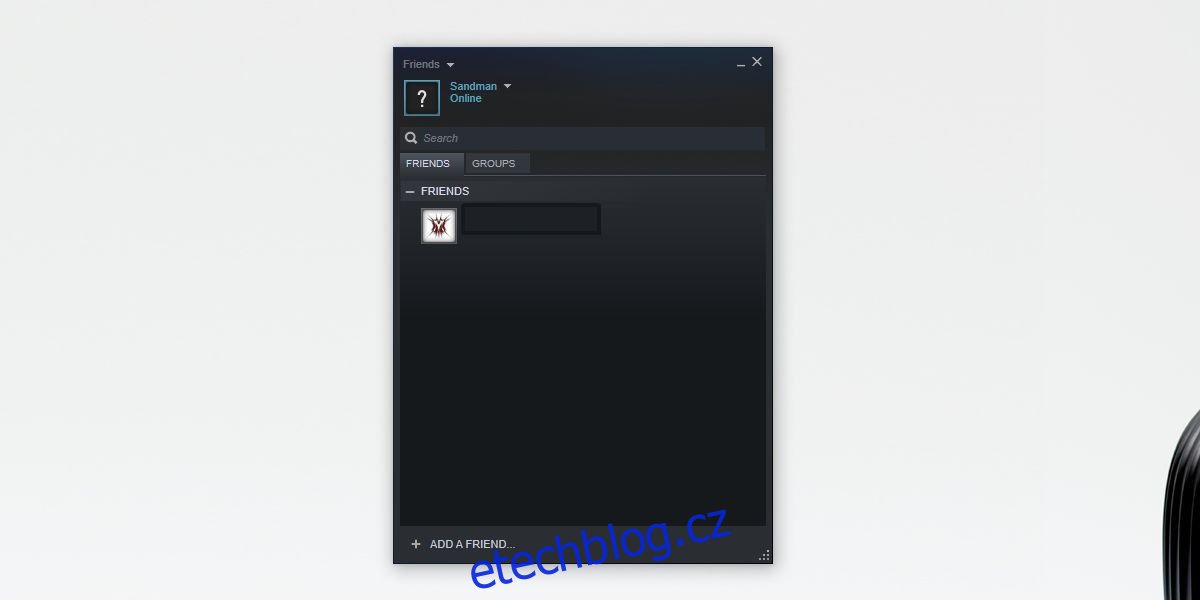
Nové uživatelské rozhraní bude deaktivováno pouze v případě, že použijete zástupce, takže pokud spustíte Steam ze zástupce, který nemá přidaný přepínač, uvidíte nové uživatelské rozhraní chatu. Upravenou zkratku můžete připnout do nabídky Start jako dlaždici a použít ji ke spuštění klienta se starým uživatelským rozhraním chatu.
Měli bychom zmínit, že použití přepínačů má nevýhodu. Klient služby Steam může přepínač kdykoli zrušit prostřednictvím aktualizace. Stává se to neustále a nejen v aplikaci Steam, ale i v aplikacích, jako je Chrome. Pokud přepínač již není podporován, nezbude vám nic jiného, než použít nové rozhraní chatu. Možná je dobrý nápad zkusit si zvyknout. Zdá se to docela podobné Discordu, který je mezi herní komunitou již velmi oblíbený.